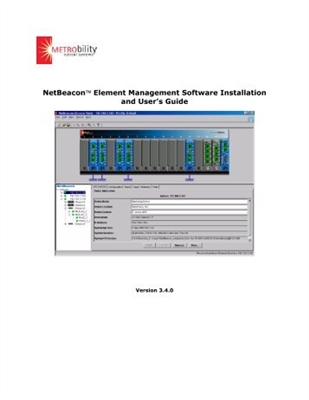Sistem operasi minangka lingkungan sing digunakake kanggo bisa lan sesambungan karo piranti lunak. Nanging sadurunge nggunakake kabeh aplikasi, kabeh kudu diinstal. Kanggo umume pangguna, iki ora bakal angel, nanging kanggo sing nembe miwiti kenal karo komputer, proses iki bisa nyebabake masalah. Artikel kasebut bakal menehi pandhuan langkah demi langkah kanggo nginstal program ing komputer; solusi uga bakal ditawani kanggo nginstal aplikasi lan pembalap otomatis.
Nginstal aplikasi ing komputer
Kanggo nginstal program utawa game, gunakake installer utawa, kaya uga kasebut, installer. Bisa ditemokake ing disk instalasi, utawa sampeyan bisa didownload saka Internet. Proses instalasi piranti lunak bisa dipérang dadi tahap, sing bakal ditindakake ing artikel iki. Nanging sayangé, gumantung saka installer, langkah-langkah iki bisa beda, lan sawetara bisa uga ora ana. Dadi, yen nuruti pandhuan, sampeyan ora weruh ana jendhela, terus wae.
Sampeyan uga kudu nyatakake yen munculna installer bisa beda-beda, nanging pandhuan bakal ditrapake kanthi adil kanggo kabeh wong.
Langkah 1: Bukak installer kasebut
Ana instalasi diwiwiti karo Bukak file instalasi aplikasi. Kaya sing wis kasebut, sampeyan bisa download saka Internet utawa wis ana ing disk (lokal utawa optik). Ing kasus sing kapisan, kabeh gampang - sampeyan kudu mbukak folder kasebut "Explorer"ing ngendi sampeyan diundhuh, lan klik kaping pindho ing file kasebut.
Cathetan: ing sawetara kasus, file instalasi kudu dibukak minangka administrator, kanggo klik-tengen ing (RMB), banjur pilih item sing padha.
Yen instalasi bakal digawe saka disk, lebokake dhisik ing drive, banjur tututi langkah-langkah iki:
- Mlaku Eksplorasikanthi ngeklik lambang ing taskbar.
- Ing sidebar, klik "Komputer iki".
- Ing bagean "Piranti lan drive" klik tengen ing lambang drive banjur pilih "Open".
- Ing folder sing mbukak, klik kaping pindho ing file kasebut "Persiyapan" - Iki installer aplikasi.
Ana uga kasus nalika sampeyan ngundhuh saka Internet dudu file instalasi, nanging gambar ISO, manawa sampeyan kudu dipasang. Iki ditindakake nggunakake program khusus kayata DAEMON Tools Lite utawa Alkohol 120%. Saiki kita bakal menehi pandhuan kanggo nambah gambar ing DAEMON Tools Lite:
- Nggawe program.
- Klik ing lambang kasebut "Gunung cepet"sing ana ing panel ngisor.
- Ing jendhela sing katon "Explorer" pindhah menyang folder ing endi gambar ISO-aplikasi aplikasi, pilih banjur klik "Open".
- Klik-kiwa sapisan ing gambar sing dipasang kanggo miwiti pemasang.
Rincian liyane:
Cara masang gambar ing DAEMON Tools Lite
Cara masang gambar ing Alkohol 120%
Sawise kuwi, jendhela bakal katon ing layar. Kontrol akun panggunasing sampeyan kudu klik Ya, yen sampeyan yakin manawa program kasebut ora nggawa kode jahat.
Langkah 2: pilihan basa
Ing sawetara kasus, langkah iki bisa dilewati, kabeh gumantung karo installer. Sampeyan bakal bisa ndeleng jendhela kanthi dhaptar gulung ing ngisor sing kudu milih basa installer. Ing sawetara kasus, dhaptar kasebut bisa uga ora katon ing basa Rusia, banjur pilih Inggris lan penet OK. Luwih ing teks, conto loro lokalisasi installer bakal diwenehake.
Langkah 3: ngerti program
Sawise sampeyan milih basa kasebut, jendela pisanan installer kasebut bakal katon ing layar. Iki nerangake produk sing bakal diinstal ing komputer, bakal menehi saran instalasi lan menehi saran luwih lengkap. Saka opsi mung ana rong tombol, sampeyan kudu klik "Sabanjure"/"Sabanjure".
Langkah 4: Pilih Tipe Instalasi
Tahap iki ora ana ing kabeh installer. Sadurunge nerusake nginstal aplikasi, sampeyan kudu milih jinis kasebut. Asring ing kasus iki, installer duwe rong tombol Ngatur/"Kustomisasi" lan Pasang/"Pasang". Sawise milih tombol kanggo instalasi, kabeh langkah sabanjure bakal diluncurake, nganti kaping rolas. Nanging sawise milih persiyapan canggih installer, sampeyan bakal diwenehi kesempatan kanthi bebas nemtokake akeh parameter, mula milih folder kasebut menyang file aplikasi sing bakal disalin, lan pungkasane milih pilihan piranti lunak tambahan.
Langkah 5: Tampa perjanjian lisensi
Sadurunge nerusake persiyapan installer, sampeyan kudu nampa persetujuan lisensi, kanthi kudu ngramal dhisik. Yen ora, sampeyan ora bisa terus nginstal aplikasi kasebut. Ing installer sing beda-beda, tumindak iki ditindakake kanthi cara sing beda. Ing sawetara, mung klik "Sabanjure"/"Sabanjure", lan liya-liyane, sadurunge sampeyan kudu nyelehake posisi kasebut "Aku nampa syarat perjanjian"/"Aku nampa syarat ing Perjanjian lisensi" utawa sing padha karo konten.
Langkah 6: Milih folder kanggo instalasi
Langkah iki minangka kudu saben installer. Sampeyan kudu nemtokake dalan menyang folder ing endi aplikasi bakal diinstal ing lapangan sing cocog. Lan sampeyan bisa nindakake iki kanthi rong cara. Sing pertama yaiku ngetik path kanthi manual, sing nomer loro yaiku mencet tombol "Ringkesan"/"Telusuri" lan pasrahna "Explorer". Sampeyan uga bisa ninggalake folder instalasi standar, manawa aplikasi bakal ditemokake ing disk "C" ing folder "File Program". Sawise kabeh tumindak wis rampung, sampeyan kudu mencet tombol kasebut "Sabanjure"/"Sabanjure".
Cathetan: kanggo sawetara aplikasi bisa digunakake kanthi bener, kudu ora ana huruf Rusia ing dalan menyang direktori pungkasan, yaiku, kabeh folder kudu duwe jeneng sing ditulis ing basa Inggris.
Langkah 7: Milih Folder Menu Miwiti
Sampeyan kudu ngomong kanthi langsung yen tahap iki kadhangkala digabung karo sing sadurunge.
Dheweke prakteke ora beda karo awake dhewe. Sampeyan kudu nemtokake jeneng folder sing bakal ana ing menu kasebut Miwitisaka ngendi sampeyan bisa miwiti aplikasi. Minangka wektu pungkasan, sampeyan bisa ngetik jeneng kanthi ngganti jeneng ing kolom sing cocog, utawa klik "Ringkesan"/"Telusuri" lan arahake liwat Eksplorasi. Sawise ngetik jeneng, penet tombol "Sabanjure"/"Sabanjure".
Sampeyan uga bisa nolak nggawe folder iki kanthi mriksa kothak ing jejere item sing cocog.
Langkah 8: Pilihan Komponen
Nalika nginstal program sing ngemot akeh komponen, sampeyan bakal dijaluk milih. Ing jalur iki, sampeyan bakal bisa ndeleng dhaptar. Kanthi ngeklik jeneng salah sawijining unsur, sampeyan bisa ndeleng gambaran kanggo ngerti apa sing dadi tanggung jawabe. Sampeyan mung kudu mriksa kothak ing jejere komponen sing pengin diinstal. Yen sampeyan ora bisa ngerteni apa persis utawa item sing ditanggung, tanggung jawabe kabeh banjur klik "Sabanjure"/"Sabanjure", kanthi gawan, konfigurasi optimal wis dipilih.
Langkah 9: Milih Asosiasi File
Yen program sing sampeyan gandhengake interaksi karo file macem-macem ekstensi, sampeyan bakal dijaluk milih format file sing bakal diluncurake ing program sing diinstal kanthi ngeklik LMB kaping pindho. Kaya langkah sadurunge, sampeyan mung kudu menehi tandha ing jejere barang ing dhaptar lan klik "Sabanjure"/"Sabanjure".
Langkah 10: Gawe Trabasan
Ing langkah iki, sampeyan bisa nemokake trabasan aplikasi sing perlu kanggo miwiti. Biasane bisa dipasang "Desktop" lan ing menu Miwiti. Sampeyan mung priksa mriksa barang sing cocog lan klik "Sabanjure"/"Sabanjure".
Langkah 11: nginstal piranti lunak tambahan
Sampeyan kudu ngomong kanthi langsung yen langkah iki bisa uga mengko lan sadurunge. Ing, sampeyan bakal dijaluk nginstal piranti lunak tambahan. Paling asring kedadeyan ing aplikasi sing ora dilisensi. Ing kasus apa wae, disaranake nolak kesempatan sing diusulake, amarga awake dhewe ora ana gunane lan mung bakal clog komputer, lan ing sawetara kasus, virus nyebar ing cara iki. Kanggo nindakake iki, sampeyan kudu busak kabeh item lan klik "Sabanjure"/"Sabanjure".
Langkah 12: maneh laporan kasebut
Nyetel installer wis meh rampung. Saiki sampeyan bakal bisa ndeleng laporan babagan kabeh tumindak sing wis dilakoni sadurunge. Ing langkah iki, sampeyan kudu mriksa kaping pindho informasi sing dituduhake lan yen klik ora netepi "Mbalik"/"Mbalik"kanggo ngganti setelan kasebut. Yen kabeh persis kaya sing dituduhake, klik Pasang/"Pasang".
Langkah 13: Proses Instalasi Aplikasi
Saiki ing ngarep sampeyan yaiku jalur sing nampilake kemajuan aplikasi ing folder sing wis ditemtokake sadurunge. Sampeyan mung kudu ngenteni nganti rampung diisi ijo. Miturut cara, ing tahap iki sampeyan bisa menet tombol Batal/"Batal"yen sampeyan ngganti pikiran babagan nginstal program.
Langkah 14: Instalasi Rampung
Sampeyan bakal bisa ndeleng jendhela ing endi sampeyan bakal dilaporake babagan instalasi aplikasi sing sukses. Minangka aturan, mung tombol sing aktif ing - Rampung/"Rampung", sawise ngeklik jendhela installer sing bakal ditutup lan sampeyan bisa miwiti nggunakake piranti lunak sing anyar diinstal. Nanging ing sawetara kasus, ana titik "Jalankeun program saiki"/"Bukak program saiki". Yen tandhingane ana ing jejere, banjur sawise menet tombol sadurunge, aplikasi bakal diwiwiti langsung.
Ana uga bakal dadi tombol Urip maneh Saiki. Mengkono yen kanggo operasi sing bener aplikasi sing wis diinstal sampeyan kudu miwiti maneh komputer. Sampeyan saranake kanggo nindakake, nanging sampeyan bisa nindakake mengko kanthi ngeklik tombol sing cocog.
Sawise nindakake kabeh langkah ing ndhuwur, piranti lunak sing dipilih bakal diinstal ing komputer lan sampeyan bisa langsung nggunakake langsung. Gumantung saka tumindak sing ditindakake sadurunge, trabasan program bakal ditindakake "Desktop" utawa ing menu Miwiti. Yen sampeyan nolak nggawe, mula sampeyan kudu miwiti langsung saka direktori sing dipilih kanggo nginstal aplikasi.
Program Instalasi Software
Kajaba saka cara nginstal program ing ndhuwur, ana liyane sing uga nggunakake panggunaan piranti lunak khusus. Sampeyan mung perlu nginstal piranti lunak iki lan nginstal aplikasi liyane nggunakake. Ana pirang-pirang program kaya ngono, lan sejatine apik kanthi cara dhewe. Kita duwe artikel khusus ing situs iki sing menehi dhaptar lan menehi gambaran ringkes.
Waca liyane: Program kanggo nginstal program ing komputer
Kita bakal nimbang nggunakake piranti lunak kasebut ing conto Npackd. Kanthi cara, sampeyan bisa nginstal kanthi nggunakake pandhuan ing ndhuwur. Kanggo nginstal program, sawise miwiti aplikasi, sampeyan kudu nindakake ing ngisor iki:
- Menyang tab "Paket".
- Ing lapangan "Status" sijine saklar "Kabeh".
- Saka dhaptar mudhun Kategori Pilih kategori sing dibutuhake kanggo piranti lunak. Yen pengin, sampeyan uga bisa nemtokake subkategori kanthi milih saka dhaptar jeneng sing padha.
- Ing dhaptar kabeh program sing ditemokake, klik kiwa ing sing dikarepake.
Cathetan: yen sampeyan ngerti jeneng sing tepat saka program, sampeyan bisa ngliwati kabeh langkah ing ndhuwur kanthi ngetik ing lapangan "Nggoleki" lan ngeklik Ketik.
- Tombol penet Pasangdumunung ing panel ndhuwur. Sampeyan bisa nindakake tumindak sing padha liwat menu konteks utawa kanthi nggunakake tombol panas Ctrl + I.
- Enteni download lan instal program sing wis dipilih supaya rampung. Kanthi cara, kabeh proses iki bisa dilacak ing tab "Tugas".
Sawise iku, program sing wis dipilih bakal diinstal ing PC. Kaya sing sampeyan ngerteni, kauntungan utama nggunakake program kasebut yaiku ora ana kabutuhan kanggo ngliwati kabeh langkah sing ana ing installer biasa. Sampeyan mung kudu milih aplikasi kanggo nginstal lan klik Pasang, sawise iku, kabeh bakal kedadeyan kanthi otomatis. Kerugian kasebut bisa disedhiyakake mung amarga sawetara aplikasi bisa uga ora ditampilake ing dhaptar, nanging iki bakal dibayar ganti rugi miturut tambahan saka mandiri.
Program kanggo nginstal driver
Saliyane program kanggo nginstal piranti lunak liyane, ana solusi piranti lunak kanggo nginstal otomatis otomatis driver. Dheweke apik amarga bisa nemtokake mandhiri sing ilang utawa ketinggalan jaman, lan nginstal. Iki minangka dhaptar wakil paling populer saka bagean iki:
- Solusi DriverPack;
- Checker Driver;
- SlimDrivers
- Pemasang Driver Snappy;
- Advanced Driver Updateater;
- Booster driver;
- Waca rangkeng-
- Update Driver Auslogics;
- DriverMax;
- Dokter Piranti.
Nggunakake kabeh program ing ndhuwur gampang banget, sampeyan kudu miwiti scan sistem, banjur klik Pasang utawa "Refresh". Kita duwe pandhuan babagan panggunaan piranti lunak kasebut ing situs iki.
Rincian liyane:
Nganyari driver nggunakake Solution DriverPack
Nganyari driver nggunakake DriverMax
Kesimpulan
Kesimpulan, kita bisa ngomong manawa nginstal program ing komputer yaiku proses sing gampang. Sing utama yaiku kanthi maca kanthi maca deskripsi ing saben tahapan lan milih tumindak sing pas. Yen sampeyan ora pengin ngatasi iki saben-saben, program kanggo nginstal piranti lunak liyane bakal mbantu. Aja lali karo driver, amarga kanggo pangguna akeh instalasi ora biasa, lan kanthi bantuan program khusus proses proses instalasi suda kanggo sawetara klik tikus.